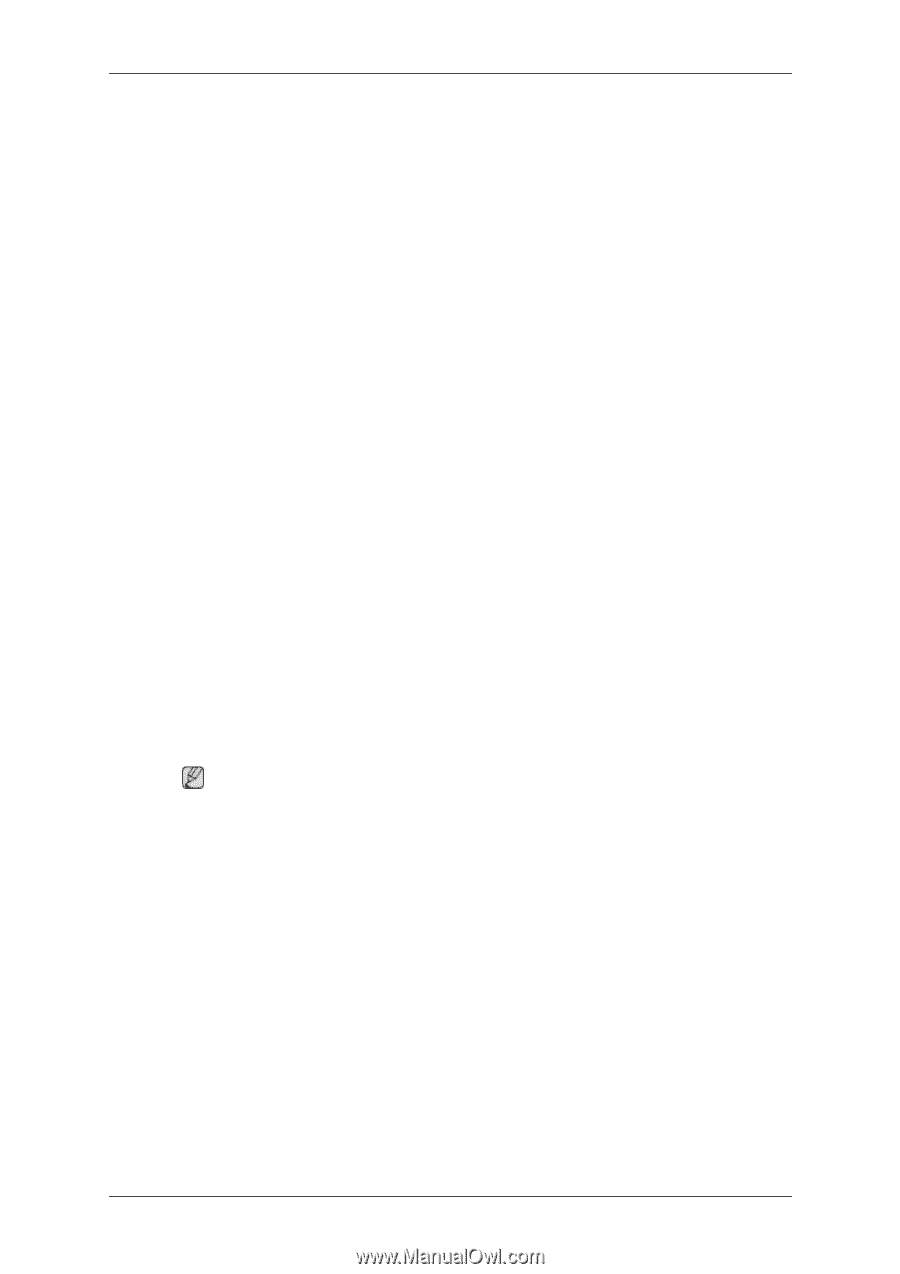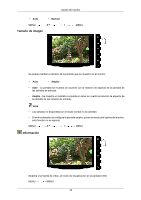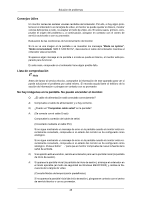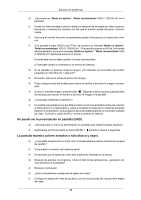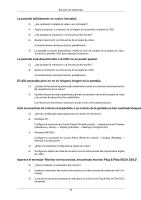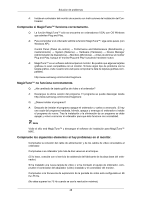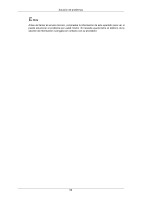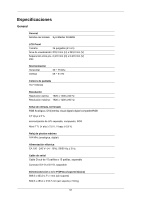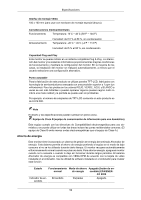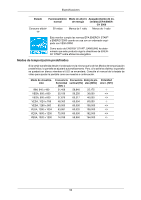Samsung 2433BW User Manual (user Manual) (ver.1.0) (Spanish) - Page 49
Compruebe si MagicTune™ funciona correctamente., MagicTune™ no funciona correctamente.
 |
UPC - 729507805405
View all Samsung 2433BW manuals
Add to My Manuals
Save this manual to your list of manuals |
Page 49 highlights
Solución de problemas A: Instale el controlador del monitor de acuerdo con Instrucciones de Instalación del Controlador. Compruebe si MagicTune™ funciona correctamente. Q: La función MagicTune™ sólo se encuentra en ordenadores (VGA) con OS Windows que admitan Plug and Play. A: Para comprobar si el ordenador admite la función MagicTune™, siga estos pasos (con Windows XP); Control Panel (Panel de control) → Performance and Maintenance (Rendimiento y mantenimiento) → System (Sistema) → Hardware (Hardware) → Device Manager (Administrador de dispositivos) → Monitors (Monitores) → Antes de eliminar el monitor Plug and Play, busque el 'monitorPlug and Play' buscando hardware nuevo. A: MagicTune™ es un software adicional para el monitor. Es posible que algunas tarjetas gráficas no sean compatibles con el monitor. Si tiene algún tipo de problema con la tarjeta gráfica, visite nuestro sitio web para comprobar la lista de tarjetas gráficas compatibles. http://www.samsung.com/monitor/magictune MagicTune™ no funciona correctamente. Q: ¿Ha cambiado de tarjeta gráfica de vídeo o el ordenador? A: Descargue la última versión del programa. El programa se puede descargar desde http://www.samsung.com/monitor/magictune Q: ¿Desea instalar el programa? A: Después de instalar el programa apague el ordenador y vuelva a arrancarlo. Si hay una copia del programa instalada, bórrela, apague y arranque el ordenador e instale el programa de nuevo. Tras la instalación o la eliminación de un programa se debe apagar y volver a arrancar el ordenador para que éste funcione con normalidad. Nota Visite el sitio web MagicTune™ y descargue el software de instalación para MagicTune™ MAC. Compruebe los siguientes elementos si hay problemas en el monitor. Compruebe la conexión del cable de alimentación y de los cables de video conectados al ordenador. Compruebe si el ordenador pita más de tres veces en el arranque. (Si lo hace, consulte con el servicio de asistencia del fabricante de la placa base del ordenador.) Si ha instalado una nueva tarjeta de vídeo o si ha montado el equipo de ordenador, compruebe el controlador del adaptador (vídeo) instalado y el controlador del monitor. Compruebe si la frecuencia de exploración de la pantalla de vídeo está configurada en 56 Hz~75 Hz. (No debe superar los 75 Hz cuando se usa la resolución máxima). 48